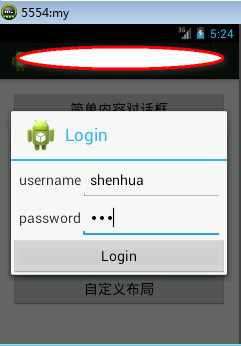参考地址 AlertDialog的六种创建方式
创建AlertDialog的步骤:
1、创建AlertDialog.Builder对象
2、调用Builder对象的setTitle方法设置标题,setIcon方法设置图标
3、调用Builder相关方法如setMessage方法、setItems方法、setSingleChoiceItems方法、setMultiChoiceItems方法、setAdapter方法、setView方法设置不同类型的对话框内容。
4、调用setPositiveButton、setNegativeButton、setNeutralButton设置多个按钮
5、调用Builder对象的create()方法创建AlertDialog对象
6、调用AlertDialog对象的show()方法将对话框显示出来
一、setMessage:设置对话框内容为简单文本内容
// 创建构建器
AlertDialog.Builder builder = new AlertDialog.Builder(this); // 设置参数
builder.setTitle("请做出选择").setIcon(R.drawable.ic_launcher)
.setMessage("我美不美")
.setPositiveButton("美", new OnClickListener() {// 积极
@Override public void onClick(DialogInterface dialog, int which) { // TODO Auto-generated method stub
Toast.makeText(MainActivity.this, "恭喜你答对了", 0)
.show();
}
}).setNegativeButton("不美", new OnClickListener() {// 消极
@Override public void onClick(DialogInterface dialog, int which) { // TODO Auto-generated method stub
Toast.makeText(MainActivity.this, "一点也不老实", 0)
.show();
}
}).setNeutralButton("不知道", new OnClickListener() {// 中间级
@Override public void onClick(DialogInterface dialog, int which) { // TODO Auto-generated method stub
Toast.makeText(MainActivity.this, "快睁开眼瞅瞅", 0)
.show();
}
});
builder.create().show();运行截图:
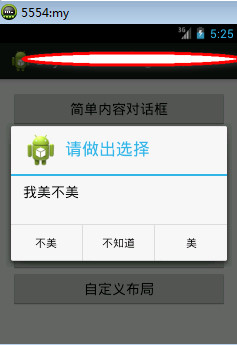
二、setItem:设置文本框内容为简单列表项
// 创建数据
final String[] items = new String[] { "北京", "上海", "广州", "深圳" }; // 创建对话框构建器
AlertDialog.Builder builder = new AlertDialog.Builder(this); // 设置参数
builder.setIcon(R.drawable.ic_launcher).setTitle("提示")
.setItems(items, new OnClickListener() {
@Override public void onClick(DialogInterface dialog, int which) {
Toast.makeText(MainActivity.this, items[which],
Toast.LENGTH_SHORT).show();
}
});
builder.create().show();运行截图:
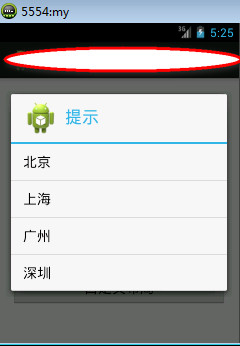
三、setSingleChoiceItems()设置对话框内容为单选列表项
// 创建数据
final String[] items = new String[] { "北京", "上海", "广州", "深圳" }; // 创建对话框构建器
AlertDialog.Builder builder = new AlertDialog.Builder(this); // 设置参数
builder.setIcon(R.drawable.ic_launcher).setTitle("提示")
.setSingleChoiceItems(items, 0, new OnClickListener() {
@Override public void onClick(DialogInterface dialog, int which) { // TODO Auto-generated method stub
Toast.makeText(MainActivity.this, items[which],
Toast.LENGTH_SHORT).show();
}
});
builder.create().show();运行截图:
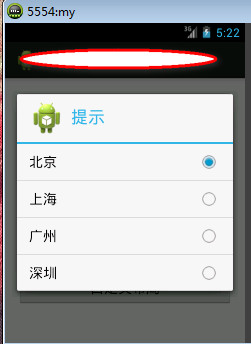
四、setMultiChoiceItems()设置对话框内容为多选项列表
// 创建数据
final String[] items = new String[] { "北京", "上海", "广州", "深圳" }; // 创建对话框构建器
AlertDialog.Builder builder = new AlertDialog.Builder(this);
builder.setIcon(R.drawable.ic_launcher)
.setTitle("提示")
.setMultiChoiceItems(items, new boolean[] { true, true, false, false, false }, new OnMultiChoiceClickListener() {
@Override public void onClick(DialogInterface dialog, int which, boolean isChecked) { // TODO Auto-generated method stub
if (isChecked) {
Toast.makeText(MainActivity.this,
items[which], 0).show();
}
}
});
builder.create().show();运行截图:
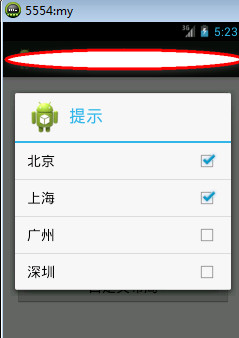
五、setAdapter()设置对话框内容为自定义列表项(这里是一个布局)
// 创建数据
final String[] items = new String[] { "北京", "上海", "广州", "深圳" }; // 创建对话框构建器
AlertDialog.Builder builder = new AlertDialog.Builder(this);
builder.setTitle("提示")
.setIcon(R.drawable.ic_launcher)
.setAdapter( new ArrayAdapter<String>(MainActivity.this,
R.layout.item, R.id.tv, items), new OnClickListener() {
@Override public void onClick(DialogInterface dialog, int which) { // TODO Auto-generated method stub
Toast.makeText(MainActivity.this, items[which], 0).show();
}
});
builder.create().show();运行截图:

六、setView()设置对话框为自定义View
// 创建对话框构建器
AlertDialog.Builder builder = new AlertDialog.Builder(this); // 获取布局
View view2 = View.inflate(MainActivity.this, R.layout.login, null); // 获取布局中的控件
final EditText username = (EditText) view2.findViewById(R.id.username); final EditText password = (EditText) view2.findViewById(R.id.password); final Button button = (Button) view2.findViewById(R.id.btn_login); // 设置参数
builder.setTitle("Login").setIcon(R.drawable.ic_launcher)
.setView(view2); // 创建对话框
final AlertDialog alertDialog = builder.create();
button.setOnClickListener(new View.OnClickListener() {
@Override public void onClick(View v) { // TODO Auto-generated method stub
String uname = username.getText().toString().trim();
String psd = password.getText().toString().trim(); if (uname.equals("shenhua") && psd.equals("123456")) {
Toast.makeText(MainActivity.this, "登录成功", 0).show();
}
Toast.makeText(MainActivity.this, "登录失败", 0).show();
alertDialog.dismiss();// 对话框消失 }
});
alertDialog.show();运行截图: